本文目录导读:
Python脚本的运行方法详解
Python是一种高级编程语言,广泛应用于数据分析、人工智能、Web开发等多个领域,编写Python脚本后,如何运行这些脚本是初学者常常遇到的问题,本文将详细介绍Python脚本的运行方法,包括在命令行中运行、使用集成开发环境(IDE)运行,以及通过脚本文件直接运行等多种方式。
在命令行中运行Python脚本
1、安装Python
在运行Python脚本之前,首先需要确保你的计算机上已经安装了Python,你可以从Python官方网站下载并安装适合你操作系统的Python版本。
2、编写Python脚本
使用文本编辑器(如Notepad++、Sublime Text、VS Code等)编写Python脚本,创建一个名为hello.py的文件,并输入以下内容:
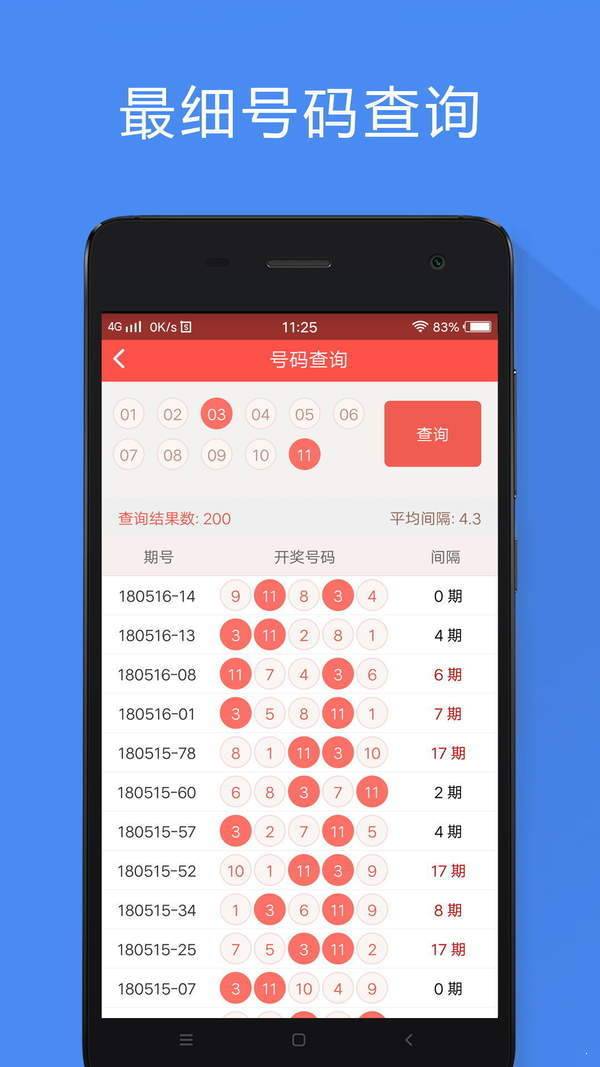
print("Hello, World!")3、打开命令行
在Windows系统中,你可以按下Win+R键,输入cmd并回车来打开命令提示符,在Mac或Linux系统中,你可以打开终端(Terminal)。
4、切换到脚本所在目录
使用cd命令切换到你的Python脚本所在的目录,如果你的脚本在D:\PythonScripts目录下,你可以输入cd D:\PythonScripts并回车。
5、运行Python脚本
在命令行中输入python hello.py并回车,如果你的计算机上安装了多个Python版本,你可能需要使用python3命令来运行Python 3的脚本,此时,你应该能在命令行中看到“Hello, World!”的输出。

使用集成开发环境(IDE)运行Python脚本
除了命令行外,你还可以使用集成开发环境(IDE)来运行Python脚本,IDE提供了代码编辑、调试、运行等多种功能,可以大大提高开发效率,以下是一些常用的Python IDE:
1、PyCharm
PyCharm是JetBrains公司开发的一款功能强大的Python IDE,它支持代码自动补全、语法高亮、调试器、版本控制等多种功能,在PyCharm中运行Python脚本非常简单,只需打开你的脚本文件,然后点击运行按钮即可。
2、Visual Studio Code
Visual Studio Code(VS Code)是一款轻量级的跨平台代码编辑器,支持多种编程语言,包括Python,VS Code可以通过安装Python扩展来支持Python开发,安装扩展后,你可以在VS Code中打开Python脚本文件,并使用快捷键(如Ctrl+Shift+B)或点击运行按钮来运行脚本。
3、Spyder

Spyder是一款专为科学计算和数据分析设计的Python IDE,它集成了代码编辑器、变量浏览器、文件浏览器、交互式控制台等多种功能,非常适合数据科学家和数据分析师使用,在Spyder中运行Python脚本同样非常简单,只需打开你的脚本文件,然后点击运行按钮即可。
通过脚本文件直接运行
在某些情况下,你可能希望双击Python脚本文件来直接运行它,这通常需要在你的计算机上设置Python解释器的关联,这种方法并不推荐,因为它可能会导致一些意想不到的问题,如果你的计算机上安装了多个Python版本,双击脚本文件可能会使用错误的Python解释器来运行脚本,建议使用命令行或IDE来运行Python脚本。
本文介绍了Python脚本的多种运行方法,包括在命令行中运行、使用集成开发环境(IDE)运行,以及通过脚本文件直接运行等方式,对于初学者来说,掌握这些运行方法是非常重要的,在实际开发中,你可以根据自己的需求选择最适合你的运行方式。








